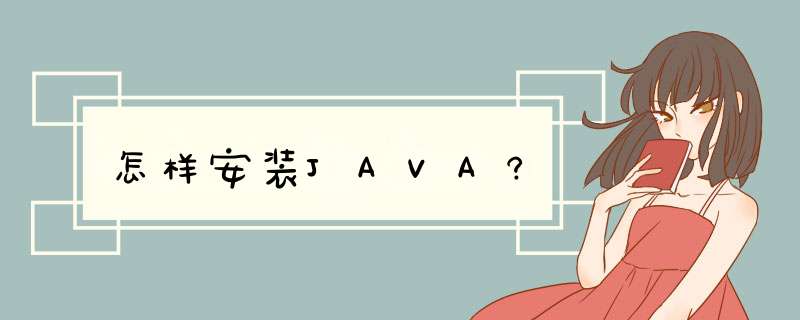
Java 语言跨平台
可以在各大主流 *** 作系统运行:
windows、linux、mac
Java 主要特性
简单
面向对象、多线程、可移植
分布式、健壮、安全、高性能
Java 程序执行
Java代码编译成字节码 :".Java"文件 编译成 ".class"文件 。
具体过程为:
Java源代码 ->语法分析器 ->语义分析器 ->字节码生成器 ->字节码。
把.class文件放置到JVM(通常指oracle官方自带的Hotspot JVM)。
JVM使用类加载器(Class Loader)装载.class文件。
JVM解释器翻译成机器码 -> *** 作系统执行机器码。
windows系统安装java运行环境
下载完成后,点击安装
安装完成后右键点击我的电脑属性
新建环境Java环境变量
CLASSPATH:.%JAVA_HOME%libdt.jar%JAVA_HOME%libools.jar
找个系统变量中的Path点击编辑,新增
%JAVA_HOME%bin%JAVA_HOME%jrebin
点击确定
然后打开cmd 键入java -verion查看环境是否ok
如图,恭喜你配置完成。
下载后直接安装就好!一直下一步啦!\x0d\x0a然后配置环境变量:\x0d\x0a\x0d\x0a在windows桌面上右击“我的电脑” —>“属性” —>“高级” —>“环境变量”,在“系统变量”里我们可以看到系统的各个环境变量的值。双击某个变量名可以修改变量值,变量值之间用“”隔开。我们还可以“新建”原先没有的变量。与jdk有关的有3个环境变量;“java_home”,“path”,“classpath”。我的系统中“path”变量已经存在,可以直接添加新值(其它变量值不要动,防止其它程序运行异常),其它两个变量需要新建。 \x0d\x0a\x0d\x0a“java_home”,设置jdk的安装路径,比如“e:\java\jdk1.5”,以下简称“%java_home%”。 \x0d\x0a\x0d\x0a“path”,设置jdk中各个程序的路径,“%java_home%\bin%java_home%\jre\bin” \x0d\x0a\x0d\x0a“classpath”,设置java各个类的路径,“.%java_home%\lib%java_home%\lib\tools.jar”。前面的“.”不可少,它代表了我们为自己的java类建立的工作路径,其它的是jdk自带的标准类库路径。 \x0d\x0a\x0d\x0a设置好环境变量后按“确定”退出。按“win”+“r”键进入“运行”窗口,运行“cmd”进入DOS窗口,在输入“javac”后回车,如果有显示java的帮助信息,就说明环境变量设置成功。右键打开我的电脑->属性->高级->环境变量
2.新建系统变量JAVA_HOME和CLASSPATH
变量名(N):JAVA_HOME
变量值(V):C:\Program Files\Java\jdk1.7.0(这里的地址是根据你自己javaJDK的保存目录而定的)
变量名(N):CLASSPATH
变量值(V):.%JAVA_HOME%\lib\dt.jar%JAVA_HOME%\lib\tools.jar(java_home你就把它看成替换上面设置的java_home变量值就行)注意前面的 .别丢了
3.选择“系统变量”中变量名为“Path”的环境变量,双击该变量,把jdk安装路径中bin目录的绝对路径,添加到Path变量的值中,并使用半角英文的分号和已有的路径进行分隔。
变量名(N):Path
变量值(V):%JAVA_HOME%\bin%JAVA_HOME%\jre\bin
如果还不行请贴出你的jdk安装目录,其他配置路径我来帮你写。
欢迎分享,转载请注明来源:内存溢出

 微信扫一扫
微信扫一扫
 支付宝扫一扫
支付宝扫一扫
评论列表(0条)